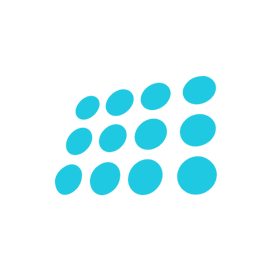nopCommerce Oprogramowanie do koszyków
Bezpłatne rozwiązanie w koszyku na podstawie Microsoft Technologies
Szybko utwórz sklep i skal swoją firmę za pomocą jednego z najpopularniejszych oprogramowania do koszyka na zakupy open source zbudowanym na Microsoft Technologies.
Przegląd
NOPCOMMERCE to ostateczne ** darmowe rozwiązanie w koszyku ** w oparciu o Microsoft Technologies. Jest to koszyk na zakupy open source ** ASP.NET **. Ma imponujące wbudowane funkcje i odpowiednie dla małych, średnich i przedsiębiorstw. NOPCOMMERCE jest bezpieczna, stabilna i rozszerzalna platforma e -commerce. To ** bezpłatne oprogramowanie eCommerce ** obsługuje funkcje wielu sklepów i wielu lokali. Funkcjonalność wielu sklepów pomaga sprzedawcom uruchamiać wiele sklepów z pojedynczej instalacji. Oznacza to, że kupcy mogą skonfigurować więcej niż jeden sklep i zarządzać operacjami z interfejsu pojedynczego administracji. Obsługuje także funkcjonalność wielu mieszkańców, która umożliwia firmom sprzedaż bez zapasów. W tym modelu produkt jest przypisywany do dostawcy, a następnie dostawca jest odpowiedzialny za wysyłanie produktu klientowi w imieniu kupca. NOPCOMMERCE ** eCommerce Cart ** jest dostarczany z wersji pudełkowej dla urządzeń mobilnych. Jest absolutnie bezpłatny, a kupcy nie muszą instalować żadnego dodatkowego modułu. Sklep mobilny jest obecnie ważny dla biznesu online, ponieważ użytkownicy mobilni gwałtownie rosną. Marketing jest kluczowym elementem biznesu online, a to ** darmowe rozwiązanie koszyka ** zapewnia dla niego liczbę funkcji. Niektóre z kluczowych funkcji to takie jak system punktów nagrody, rabat i kupony, powiązane produkty, karty podarunkowe i wiele innych. Jednak właściciel sklepu może znaleźć wiele innych narzędzi marketingowych na rynku i korzystać z nich. Umożliwia także kupcom integrację z popularnymi kanałami produktowymi, takimi jak Google Shopping i PriceGrabber. Dlatego klienci mogą łatwo uruchamiać porównania produktów.
Wymagania systemowe
NOPCOMMERCE to oprogramowanie do koszyków open source oparte na ASP.NET. Wymaga śledzenia oprogramowania.
- ** Windows ** (Windows 7 SP1 lub powyżej, Windows Server 2012 R2 lub powyżej)
- ** Linux ** (Red Hat 6 / Centos 7 lub wyższy, Fedora 30 lub więcej, Ubuntu 18.04 lub wyższy)
- ** MacOS ** (Mac OS x 10.13 lub wyższy)
- ** Serwer bazy danych ** (MS SQL Server 2012 lub powyżej, MySQL 5.7 lub powyżej)
- ** Serwer WWW ** (internetowa usługa informacyjna (IIS) 7.0 lub nowsza, Nginx)
Cechy
NOPCOMMERCE jest w pełni pełen nowoczesnych funkcji oprogramowania do koszyków. Niektóre z kluczowych funkcji są wymienione poniżej:
- Handel mobilny
- Multi-Store
- Multi-vendor
- Zarządzanie produktem
- Optymalizacja wyszukiwarek (SEO)
- Wymeldować się
- Marketing
- Metody Płatności
- Wiele metod wysyłki
- Obliczenia podatkowe
- Wspieraj obsługę klienta
- Bezpieczeństwo i zgodność
Instalacja
** Instalowanie w systemie Windows **
Najpierw musisz go pobrać z https://www.nopcommerce.com/download-nopcommerce Po pobraniu pliki uplodad na serwerze WWW za pomocą oprogramowania FTP. Utwórz bazę danych dla swojego projektu NOPCOMMERCE. Otwórz przeglądarkę i odwiedź witrynę, przekieruje się do kreatora instalacji. Wypełnij informacje o sklepie i bazach danych. Kliknij przycisk Zainstaluj, aby rozpocząć proces instalacji. Strona główna projektu wyświetli się po zakończeniu instalacji.
Instalowanie w Linux
Uruchom poniżej polecenie, aby zarejestrować klawisz Microsoft i kanał.
wget https://packages.microsoft.com/config/ubuntu/20.04/packages-microsoft-prod.deb -O packages-microsoft-prod.deb
sudo dpkg -i packages-microsoft-prod.deb
Zainstaluj .NET Core Runtime.
sudo apt-get install apt-transport-https aspnetcore-runtime-3.1
Zainstaluj serwer WWW Nginx.
sudo apt-get install nginx
Zainstaluj serwer MySQL.
sudo apt-get install mysql-server
Zabezpieczyć instalację MySQL.
sudo mysql_secure_installation
Skonfiguruj Nginx jako odwrotną proxy do przekazywania żądań do aplikacji ASP.NET Core. Otwórz domyślny plik konfiguracji Nginx za pomocą poniższego polecenia.
sudo nano /etc/nginx/sites-available/default
Wymień zawartość następującymi i zapisz ją.
# Default server configuration
#
server {
listen 80 default_server;
listen [::]:80 default_server;
server_name nopCommerce-430.com;
location / {
proxy_pass http://localhost:5000;
proxy_http_version 1.1;
proxy_set_header Upgrade $http_upgrade;
proxy_set_header Connection keep-alive;
proxy_set_header Host $host;
proxy_cache_bypass $http_upgrade;
proxy_set_header X-Forwarded-For $proxy_add_x_forwarded_for;
proxy_set_header X-Forwarded-Proto $scheme;
}
Utwórz katalog projektu.
sudo mkdir /var/www/nopCommerce430
Przejdź do katalogu głównego projektu.
cd /var/www/nopCommerce430
Pobierz NOPCOMMERCE.
sudo wget https://github.com/nopSolutions/nopCommerce/releases/download/release-4.30/nopCommerce_4.30_NoSource_linux_x64.zip
Uruchom polecenie do projektu Unzip.
sudo unzip nopCommerce_4.30_NoSource_linux_x64.zip
Utwórz następujące katalogi, aby uruchomić NOPCommerce.
sudo mkdir bin
sudo mkdir logs
Ustaw prawidłowe uprawnienia do uruchomienia NOPCOMMERCE.
sudo chgrp -R www-data /var/www/nopCommerce430/
sudo chown -R www-data /var/www/nopCommerce430/
Utwórz usługę NOPCOMMERCE. Uruchom poniżej polecenie, aby utworzyć plik usługi.
sudo nano /etc/systemd/system/nopCommerce430.service
Skopiuj poniżej zawartość i przeszłość w pliku serwisowym.
[Unit]
Description=Example nopCommerce app running on XUbuntu
[Service]
WorkingDirectory=/var/www/nopCommerce430
ExecStart=/usr/bin/dotnet /var/www/nopCommerce430/Nop.Web.dll
Restart=always
# Restart service after 10 seconds if the dotnet service crashes:
RestartSec=10
KillSignal=SIGINT
SyslogIdentifier=nopCommerce430-example
User=www-data
Environment=ASPNETCORE_ENVIRONMENT=Production
Environment=DOTNET_PRINT_TELEMETRY_MESSAGE=false
[Install]
WantedBy=multi-user.target
Uruchom usługę NOPCOMMERCE.
sudo systemctl start nopCommerce430.service
Uruchom ponownie serwer WWW Nginx, aby załadować nowe konfiguracje.
sudo systemctl restart nginx
Otwórz przeglądarkę i odwiedź witrynę, przekieruje się do kreatora instalacji. Wypełnij informacje o sklepie i bazach danych. Kliknij przycisk Zainstaluj, aby rozpocząć proces instalacji. Strona główna projektu wyświetli się po zakończeniu instalacji.